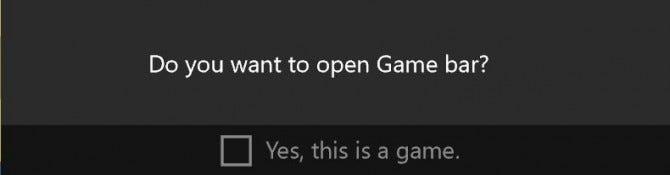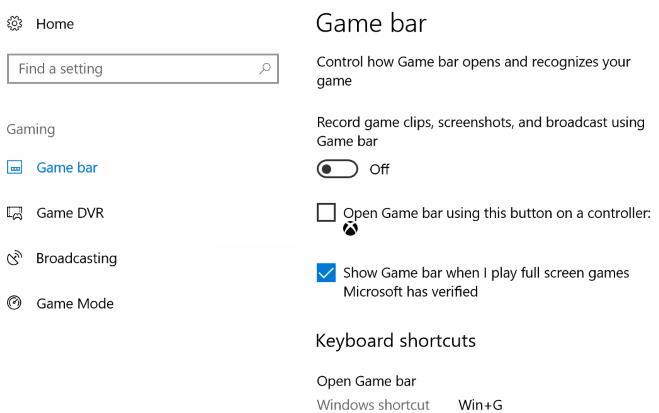Izmantojot operētājsistēmu Windows 10, Microsoft ir devis saviem lietotājiem iespēju ierakstīt ekrānu. Tomēr šī ierakstīšanas funkcija darbojas tikai spēlēm un dažām programmām. Spēļu josla operētājsistēmā Windows 10 ļauj lietotājiem pārraidīt savu pašreizējo progresu spēles laikā un kontrolēt arī DVR funkciju.
Lasiet arī: Kā spēlēt Minesweeper operētājsistēmā Windows 10?
Kā iespējot spēļu joslu operētājsistēmā Windows 10?
Windows spēļu joslas funkciju ir pavisam vienkārši ieslēgt, un to var aktivizēt, nospiežot tastatūras taustiņu Windows + G. Tas darbosies tikai tad, ja jūsu sistēmā jau darbojas programma vai spēle. Ikreiz, kad pirmo reizi atverat Windows spēļu joslu konkrētai programmai vai spēlei. Tiks parādīta uzvedne ar aicinājumu lietotājam apstiprināt, vai lietotne ir spēle vai nē. Parādītajā uzvednē tiek jautāts:
- Vai vēlaties atvērt spēļu joslu?
- Jā, šī ir spēle. (Noklikšķiniet uz izvēles rūtiņas blakus šai opcijai)
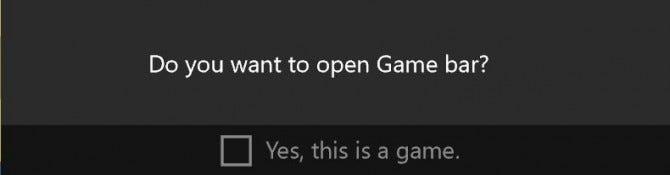
Tiklīdz spēle sāk darboties un kļūst aktīva, Windows 10 lietotāji var uzņemt pašreizējās lietojumprogrammas ekrānuzņēmumu, sākt ierakstīt ekrānu un tvert spēles funkcionalitāti un pat pārraidīt šo ierakstu, lai citi to redzētu. Windows spēļu joslā ir arī Xbox opcija un iestatījumu ikona, lai mainītu un modificētu noklusējuma iestatījumus. Esmu mēģinājis atskaņot videoklipu VLC atskaņotājā un ierakstījis to, izmantojot spēļu joslu operētājsistēmā Windows 10, un tas darbojās labi. Visi klipi, kas ierakstīti spēļu joslā operētājsistēmā Windows 10, tiek glabāti šādā mapē:
C:\Lietotāji\Lietotāja konta nosaukums\Video\Uzņēmumi
Lasiet arī: Windows 10 līdzekļi spēļu pieredzes optimizēšanai
Kā atspējot spēļu joslu operētājsistēmā Windows 10?
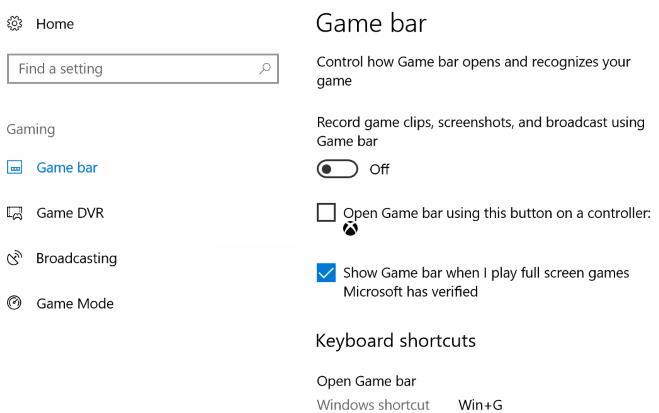
Kad esat iespējojis spēļu joslu, varat to pazust, noklikšķinot jebkurā citā ekrāna vietā. Tādējādi spēļu josla kļūst neredzama, bet procesi un pakalpojumi joprojām darbojas fonā. Spēļu DVR Windows spēļu joslā atbalsta arī fona ierakstīšanu un ekrāna apraidi. Šī funkcija aizņem daudz jūsu datora resursu, un, ja vēlaties izslēgt spēļu joslu pašreizējās spēles sesijā, veiciet šīs darbības:
1. darbība : nospiediet tastatūras taustiņu Windows + I, lai atvērtu iestatījumus.
2. darbība . Noklikšķiniet uz Spēles un atrodiet spēļu joslu.
3. darbība . Noklikšķiniet uz Atspējot spēļu joslu.
Piezīme . Jūs nevarēsit ierakstīt spēļu klipus, uzņemt ekrānuzņēmumus vai pārraidīt ekrānu visām spēlēm, kamēr atkal neiespējosiet Windows spēļu joslu.
Lasiet arī: Kā novērst Xbox spēļu joslas ierakstīšanu operētājsistēmā Windows 10
Kā atspējot spēles režīmu atsevišķām spēlēm operētājsistēmā Windows 10?
Iepriekš minētās darbības atspējos spēles režīmu jūsu datorā visām spēlēm un lietotnēm. Bet, ja vēlaties atspējot spēļu joslu tikai vienai vai divām konkrētām lietotnēm un turpināt to darboties pārējām, jums būs jāveic izmaiņas iestatījumos. Tālāk ir norādītas darbības, lai atspējotu Windows spēļu joslu noteiktai programmai vai spēlei operētājsistēmā Windows 10.
1. darbība . Vispirms atveriet spēli vai lietotni un ļaujiet tai pilnībā ielādēt.
2. darbība . Kamēr spēle darbojas, nospiediet tastatūras taustiņus Windows + G. Tādējādi ekrānā tiks parādīta spēļu josla.
3. darbība . Spēļu joslā atrodiet zobratu vai zobratu. Šī ir iestatījumu ikona, noklikšķiniet uz tās.
4. darbība . Pirmā cilne tiks apzīmēta kā Vispārīga, un zem šīs cilnes noņemiet atzīmi no izvēles rūtiņas blakus šai spēlei Izmantot spēles režīmu. Tas atspējos spēļu joslu tikai šai spēlei vai lietotnei.
Lasiet arī: Kā ierakstīt spēli operētājsistēmā Windows 10
Bonuss: daži Windows spēļu joslas īsceļi, kas jums varētu būt nepieciešami
Šeit ir saraksts ar īsinājumtaustiņiem dažām biežāk lietotajām spēļu joslas funkcijām.
Lai atvērtu spēļu joslu: Windows + G
Lai ierakstītu: Windows + Alt + G
Lai uzņemtu ekrānuzņēmumu: Windows + Alt + PrtScrn
Lai sāktu/pārtrauktu ierakstīšanu: Windows + Alt + R
Lai parādītu ierakstīšanas taimeri: Windows + Alt + T
Lai ieslēgtu/izslēgtu mikrofonu: Windows + Alt + M
Lai sāktu apraides sākšanu/pauzēšanu: Windows + Alt + B
Lai pārraidē rādītu kameru: Windows + Alt + W
Jūsu domas par spēļu joslas atspējošanu operētājsistēmā Windows 10
Neskatoties uz visām Windows spēļu joslas priekšrocībām, tai ir arī īpašs ierobežojums. Spēļu josla operētājsistēmā Windows 10 darbojas tikai visās spēlēs un lielākajā daļā lietojumprogrammu, taču to nevar izmantot, lai tvertu darbvirsmas ekrānu un failu pārlūku. Ja vēlaties to ierakstīt, jums būs jāizmanto trešās puses ekrāna ierakstīšanas programmatūra, kas ne tikai ieraksta visu ekrānā redzamo saturu, bet arī nodrošina labākas funkcijas spēlētājiem, kuri pārraida savas tiešraides sesijas tieši pakalpojumā YouTube. Microsoft par to ir jāatzīmē un jāievieš jauni līdzekļi, izmantojot atjauninājumus.
Līdz tam sekojiet mums sociālajos tīklos – Facebook un YouTube . Ja jums ir kādi jautājumi vai ieteikumi, lūdzu, paziņojiet mums tālāk komentāru sadaļā. Mēs labprāt vēlētos ar jums sazināties ar risinājumu. Mēs regulāri publicējam padomus un ieteikumus, kā arī risinājumus parastajām ar tehnoloģijām saistītām problēmām. Abonējiet mūsu biļetenu, lai regulāri saņemtu jaunāko informāciju par tehnoloģiju pasauli.